Heim >Software-Tutorial >Computer Software >Wie bekomme ich die Übersetzungsfunktion im Edge-Browser zurück, wenn sie fehlt?
Wie bekomme ich die Übersetzungsfunktion im Edge-Browser zurück, wenn sie fehlt?
- 王林nach vorne
- 2024-03-13 20:40:271609Durchsuche
php-Redakteur Strawberry wies darauf hin, dass in letzter Zeit viele Benutzer berichteten, dass sie die Übersetzungsfunktion im Edge-Browser des Windows 10-Systems nicht finden könnten. Diese Funktion ist besonders wichtig beim Surfen auf fremdsprachigen Webseiten, weshalb viele Benutzer diese Funktion wiederherstellen möchten. Im Folgenden stellen wir mehrere mögliche Lösungen vor, die Ihnen helfen, die Übersetzungsfunktion des Edge-Browsers wiederherzustellen.
Wie richte ich die Übersetzung im Edge-Browser ein?
Starten Sie zunächst den Edge-Browser, suchen Sie dann in der oberen rechten Ecke nach dem Symbol „Weitere Optionen“, das aus drei Punkten besteht, und klicken Sie darauf.
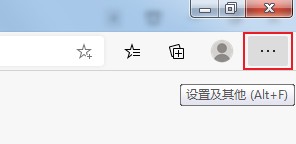
2. Nach dem Klicken öffnet sich unten das Menüfenster des Edge-Browsers. Klicken Sie in das Fenster, um die Seite „Einstellungen“ zu öffnen.
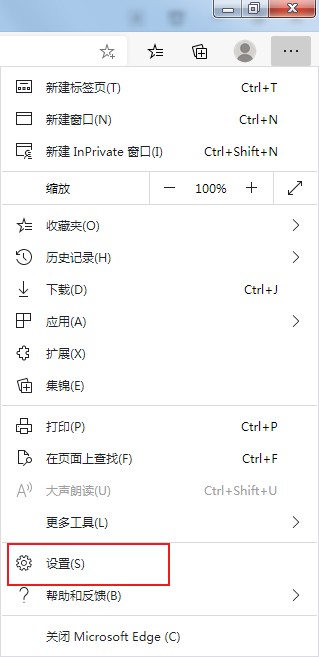
3. Zu diesem Zeitpunkt gelangen Sie zur Einstellungsseite des Edge-Browsers. Sie können das Element „Sprache“ im Navigationsmenü auf der linken Seite sehen. Klicken Sie hier, um zur Einstellungsseite zu wechseln.
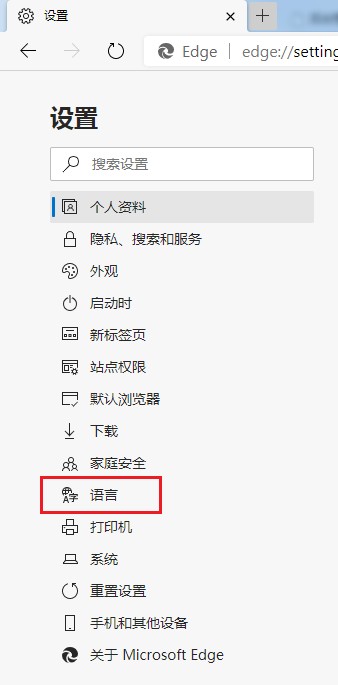
4. Nachdem Sie die Spracheinstellungsoberfläche aufgerufen haben, klicken Sie auf den Schalter auf der rechten Seite von „Ich möchte Seiten übersetzen lassen, die nicht in der von mir gelesenen Sprache verfasst sind“, um ihn zu aktivieren.
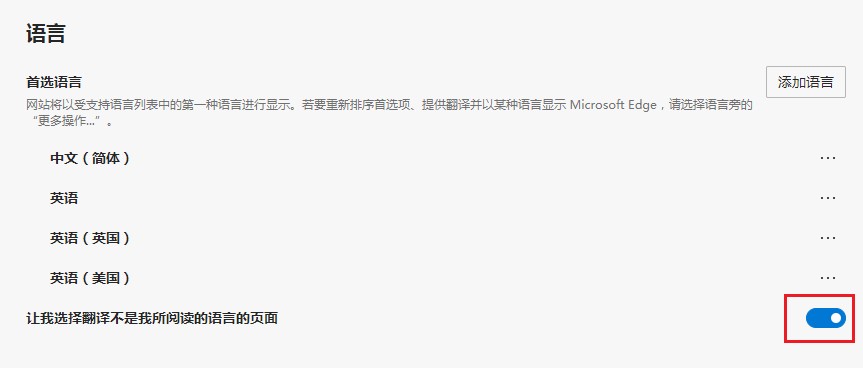
Das obige ist der detaillierte Inhalt vonWie bekomme ich die Übersetzungsfunktion im Edge-Browser zurück, wenn sie fehlt?. Für weitere Informationen folgen Sie bitte anderen verwandten Artikeln auf der PHP chinesischen Website!
In Verbindung stehende Artikel
Mehr sehen- So beheben Sie das Problem: Der Edge-Browser beendet weiterhin alle Websites
- Wie implementiert man die maschinelle Übersetzungsfunktion der Zufallssätze von Baidu Wenxin Yiyan in der PHP-Entwicklung?
- Neue lokale automatische Übersetzungsfunktion wird eingeführt: Firefox 117 veröffentlicht
- Wo ist die Webseitenübersetzungsfunktion in Windows 10 Home Edition?

